本站面向开发者与科研用户,提供开源镜像的搜索和下载加速服务。
所有镜像均来源于原始开源仓库,本站不存储、不修改、不传播任何镜像内容。
openwisp-postfix Docker 镜像下载 - 轩辕镜像
openwisp-postfix 镜像详细信息和使用指南
openwisp-postfix 镜像标签列表和版本信息
openwisp-postfix 镜像拉取命令和加速下载
openwisp-postfix 镜像使用说明和配置指南
Docker 镜像加速服务 - 轩辕镜像平台
国内开发者首选的 Docker 镜像加速平台
极速拉取 Docker 镜像服务
相关 Docker 镜像推荐
热门 Docker 镜像下载
openwisp/openwisp-postfix
openwisp-postfix 镜像详细信息
openwisp-postfix 镜像标签列表
openwisp-postfix 镜像使用说明
openwisp-postfix 镜像拉取命令
Docker 镜像加速服务
轩辕镜像平台优势
镜像下载指南
相关 Docker 镜像推荐
[开发中] OpenWISP***Postfix镜像
0 次下载activeopenwisp镜像
openwisp-postfix 镜像详细说明
openwisp-postfix 使用指南
openwisp-postfix 配置说明
openwisp-postfix 官方文档
Docker-OpenWISP
和Let's Encrypt(certbot用于颁发HTTPS证书的联系地址)。
开始安装,运行以下命令:
bashcurl -L [***] -o setup.sh sudo bash setup.sh
注意:安装时遇到错误?请阅读FAQ。
Docker Compose
Docker Compose设置适用于单服务器部署需求,更快捷且对OpenWISP和网络知识要求较低。
Kubernetes
Kubernetes部署较复杂,需具备Linux系统、Kubernetes、Docker和OpenWISP的相关知识,但可为大型网络提供扩展性。
- 裸金属
- Google Cloud
自定义
工作台设置
- 安装Docker和Docker Compose。
- 在仓库根目录运行
make develop,容器就绪后,可通过模块域名访问测试。
注意事项:
- 默认用户名和密码为
admin。 - 默认域名:
dashboard.openwisp.org、api.openwisp.org和radius.openwisp.org。 - 若要访问仪表板,可能需将
.env中设置的OpenWISP域名添加到hosts文件,例如:bash -c 'echo "127.0.0.1 dashboard.openwisp.org api.openwisp.org radius.openwisp.org" >> /etc/hosts' - 每次修改后需重新执行步骤2以重建镜像。
- 如需清理
docker-openwisp生成的所有内容,可使用Makefile选项。
更改Python包
可通过在仓库根目录创建.build.env文件自定义Python包,文件格式为<变量>=<值>,多行分隔。支持的变量如下:
OPENWISP_MONITORING_SOURCEOPENWISP_FIRMWARE_SOURCEOPENWISP_CONTROLLER_SOURCEOPENWISP_NOTIFICATION_SOURCEOPENWISP_TOPOLOGY_SOURCEOPENWISP_RADIUS_SOURCEOPENWISP_USERS_SOURCEOPENWISP_UTILS_SOURCEDJANGO_SOURCEDJANGO_NETJSONCONFIG_SOURCEDJANGO_X509_SOURCE
例如,若要自定义Django和OpenWISP控制器源,.build.env内容如下:
DJANGO_SOURCE=django==2.1 OPENWISP_CONTROLLER_SOURCE=[***]<用户名>/openwisp-api/tarball/master
禁用服务
当前为临时指南,可能存在错误。如有问题,请在Gitter频道报告。
openwisp-dashboard:核心服务,不可禁用,提供核心功能。openwisp-api:不可禁用,用于与设备交互。openwisp-websocket:移除后无法更新移动设备的实时位置。
禁用服务通常可直接移除对应容器,但部分服务需额外步骤:
openwisp-network-topology:设置USE_OPENWISP_TOPOLOGY=False。openwisp-firmware-upgrader:设置USE_OPENWISP_FIRMWARE=False。openwisp-monitoring:设置USE_OPENWISP_MONITORING=False。openwisp-radius:设置USE_OPENWISP_RADIUS=False。openwisp-postgres:若使用独立数据库实例:- 确保数据库可被以下容器访问:
open***、freeradius、celerybeat、celery、websocket、radius、api、dashboard。 - 确保数据库支持GeoDjango(PostgreSQL需安装PostGIS)。
- 修改数据库配置变量指向实例,若使用SSL,需设置
DB_SSLMODE、DB_SSLKEY、DB_SSLCERT、DB_SSLROOTCERT。 - 若使用SSL,需挂载包含证书和密钥的卷到所有连接数据库的容器,并确保私钥权限为
600且属主为root:root。 - 在数据库中创建名为
<DB_NAME>的数据库。
- 确保数据库可被以下容器访问:
openwisp-postfix:- 确保SMTP实例可被OpenWISP容器访问。
- 修改电子邮件配置变量指向实例。
运行测试
可使用geckodriver(Firefox)或chromedriver(Chromium)运行测试,推荐Chromium,因其可检查控制台日志错误。
-
设置Selenium驱动:
-
设置chromedriver:
- 安装:
sudo apt --yes install chromium - 检查版本:
chromium --version - 安装对应版本驱动:
[***] - 解压驱动至
$PATH目录(如/usr/bin/)。
- 安装:
-
设置geckodriver:
- 安装:
sudo apt --yes install firefox - 检查版本:
firefox --version - 安装对应版本驱动:
[***] - 解压驱动至
$PATH目录(如/usr/bin/)。
- 安装:
-
-
安装Selenium:
python3 -m pip install selenium -
(可选)配置:编辑
tests/config.json设置变量,选项如下:yamldriver : 测试驱动名称,"chromium"或"firefox" logs : 错误时打印容器日志 logs_file : 测试日志保存路径 headless : 无头模式运行Chrome驱动 load_init_data : 数据库创建后是否运行tests/data.py(仅需一次) app_url : 管理仪表板URL username : 管理仪表板登录用户名 password : 管理仪表板登录密码 services_max_retries : 服务运行检查最大重试次数 services_delay_retries : 服务运行检查重试间隔(秒) -
运行测试:
make runtests
Makefile选项
常用选项:
start<USER=docker-username> <TAG=image-tag>:在服务器启动OpenWISP容器。pull<USER=docker-username> <TAG=image-tag>:从仓库拉取镜像。stop:停止服务器上的容器。develop:捆绑构建镜像和运行容器的所有命令。runtests:运行测试以确保所有服务正常工作。clean:彻底清除与docker-openwisp相关的容器、镜像、卷和网络。
其他选项:
publish<USER=docker-username> <TAG=image-tag>:构建、测试并发布镜像。python-build:生成随机Django密钥并设置到.env文件。nfs-build:构建openwisp-nfs服务器镜像。base-build:构建openwisp-base基础镜像(供其他OpenWISP镜像使用)。compose-build:(默认)构建开发用OpenWISP镜像。develop-runtests:类似runtests,但测试后不停止容器,便于调试和分析失败容器日志。
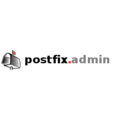
postfixadmin
by library
官方
Postfix Admin是用于Postfix邮件服务器的基于Web的管理界面。
2135M+ pulls
上次更新:1 天前
openwisp/openwisp-websocket
by openwisp
[开发中] OpenWISP官方WebSocket镜像
1100K+ pulls
上次更新:18 天前
openwisp/openwisp-dashboard
by openwisp
[Under-development] Official OpenWISP Dashboard Image
150K+ pulls
上次更新:18 天前
openwisp/openwisp-freeradius
by openwisp
[开发中] OpenWISP的官方FreeRADIUS Docker镜像,设计考虑水平扩展、易于复制部署和用户定制需求。
10K+ pulls
上次更新:18 天前
mailcow/postfix
by mailcow
mailcow Docker镜像是开源邮件服务器套件,集成SMTP、IMAP、POP3等核心服务,支持Docker快速部署,用于便捷搭建和管理自建邮件服务器。
2110M+ pulls
上次更新:9 个月前
juanluisbaptiste/postfix
by juanluisbaptiste
简单的Postfix SASL SMTP中继
5810M+ pulls
上次更新:2 个月前
用户好评
来自真实用户的反馈,见证轩辕镜像的优质服务
常见问题
Q1:轩辕镜像免费版与专业版有什么区别?
免费版仅支持 Docker Hub 加速,不承诺可用性和速度;专业版支持更多镜像源,保证可用性和稳定速度,提供优先客服响应。
Q2:轩辕镜像免费版与专业版有分别支持哪些镜像?
免费版仅支持 docker.io;专业版支持 docker.io、gcr.io、ghcr.io、registry.k8s.io、nvcr.io、quay.io、mcr.microsoft.com、docker.elastic.co 等。
Q3:流量耗尽错误提示
当返回 402 Payment Required 错误时,表示流量已耗尽,需要充值流量包以恢复服务。
Q4:410 错误问题
通常由 Docker 版本过低导致,需要升级到 20.x 或更高版本以支持 V2 协议。
Q5:manifest unknown 错误
先检查 Docker 版本,版本过低则升级;版本正常则验证镜像信息是否正确。
Q6:镜像拉取成功后,如何去掉轩辕镜像域名前缀?
使用 docker tag 命令为镜像打上新标签,去掉域名前缀,使镜像名称更简洁。
轩辕镜像下载加速使用手册
探索更多轩辕镜像的使用方法,找到最适合您系统的配置方式
登录仓库拉取
通过 Docker 登录认证访问私有仓库
Linux
在 Linux 系统配置镜像加速服务
Windows/Mac
在 Docker Desktop 配置镜像加速
Docker Compose
Docker Compose 项目配置加速
K8s Containerd
Kubernetes 集群配置 Containerd
宝塔面板
在宝塔面板一键配置镜像加速
群晖
Synology 群晖 NAS 配置加速
飞牛
飞牛 fnOS 系统配置镜像加速
极空间
极空间 NAS 系统配置加速服务
爱快路由
爱快 iKuai 路由系统配置加速
绿联
绿联 NAS 系统配置镜像加速
威联通
QNAP 威联通 NAS 配置加速
Podman
Podman 容器引擎配置加速
Singularity/Apptainer
HPC 科学计算容器配置加速
其他仓库配置
ghcr、Quay、nvcr 等镜像仓库
专属域名拉取
无需登录使用专属域名加速
需要其他帮助?请查看我们的 常见问题 或 官方QQ群: 13763429